JSMedia – Saat ingin menonton film, maka bisa menyambungkan laptop ke TV. Secara umum layar laptop hanya 14 inchi, sehingga kurang nyaman jika digunakan untuk menonton film box office. Cara menghubungkan laptop ke TV bisa dilakukan melalui beberapa metode.
TV bisa digunakan sebagai pengganti dari layar proyektor, terlebih lagi jika TV yang Anda miliki tersebut mempunyai ukuran yang lebih besar. Dari sekian banyaknya metode yang bisa dilakukan, maka Anda dapat mencobanya salah satu cara yang paling mudah dan paling efektif.
3 Cara Menghubungkan Laptop Ke TV

Ketika Anda ingin menyambungkan laptop ke TV, maka tidak perlu bingung dan khawatir karena ada banyak langkah yang bisa dijadikan sebagai solusinya. Misalnya saja seperti cara berikut ini:
1. Menggunakan Kabel VGA

Kabel VGA dan HDMI memang mempunyai bentuk yang sama untuk menyambungkan laptop ke TV. Akan tetapi VGA menjadi alternatif yang bisa digunakan untuk menyambungkan laptop ke TV. Apabila jenis televisi yang Anda miliki terlalu tua, maka fitur HDMI menjadi pilihannya.
Berikut ini cara mudah untuk menyambungkan laptop ke TV menggunakan kabel VGA di antaranya:
- Silahkan nyalakan laptop beserta televisi terlebih dahulu sebelum mulai menyambungkannya.
- Selanjutnya sambungkan kabel VGA dari laptop ke televisi melalui port VGA yang terdapat di TV atau laptop.
- Berhubung TV keluaran lama maka tidak ada port HDMI dan Anda harus menggunakan port VGA, agar bisa menyambungkan ke laptop menggunakan kabel VGA.
- Jika gambar di laptop tidak segera tampil pada layar televisi, maka Anda diharuskan melakukan setting secara manual.
- Untuk langkahnya yaitu masuk ke bagian Control Panel pilih Display pilih Adjust Resolution dan pastikan bahwa Anda sudah memilih TV di bagian display dropdown box.
- Untuk kabel VGA ini tidak bisa menyambungkan suara dari laptop ke TV. Sebab itu jika ingin menyambungkan suaranya, silahkan menggunakan kabel audio tambahan.
2. Menggunakan Kabel HDMI

Untuk penggunaan port HDMI ini sebagian besar televisi masa kini dapat mendukung. Sebelum menggunakan kabel HDMI ini, maka pastikan bahwa Anda sudah menggunakan kabel panjang sesuai jarak televisi dan jarak laptop.
Jika dibandingkan dengan cara yang pertama, penggunaan kabel HDMI ini jauh lebih mudah dan sederhana, seperti langkah berikut:
- Pertama Anda harus memastikan bahwa Windows pada laptop sudah
- Nyalakan TV dan laptop yang hendak disambungkan.
- Silahkan sambungkan kabel HDMI dari laptop ke bagian port HDMI di televisi.
- Pilih Input HDMI yang tepat pada TV.
- Pada biasanya hal ini dilakukan dengan cara menekan tombol
- Apabila laptop tidak secara langsung menghadirkan layanan tampilan di TV, maka Anda harus melakukan Setting.
- Caranya masuk ke Control Panel pilih Display pilih Adjustment Resolution.
- Pilih di televisi display dropdown box.
- Proses selesai.
Baca Juga: Cursor Patah-patah? 2+ Cara Refresh Laptop tanpa Lama Langsung Normal
3. Menghubungkan Laptop Ke TV Tanpa Kabel
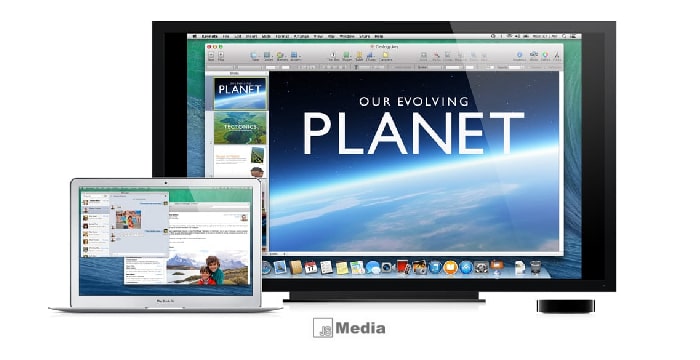
Cara selanjutnya yang bisa dilakukan yaitu tanpa bantuan kabel. Namun, perlu diketahui bahwa cara yang ketiga ini dapat dilakukan apabila perangkat mendukung airplay 2. Tidak semua laptop mampu memberikan dukungan airplay 2.
Beberapa perangkat yang mampu memberikan dukungan yaitu seperti TV 4K, Apple TV, TV Samsung, TV Sony, LG, maupun TV lain keluaran terbaru. Cara menghubungkan laptop ke TV tanpa kabel yaitu:
- Nyalakan televisi, kemudian aktifkan airplay terlebih dahulu.
- Untuk caranya silahkan masuk kebagian Pengaturan televisi lalu pilih Airplay kemudian klik opsi
- Selanjutnya silahkan nyalakan airplay pada perangkat laptop.
- Buka bagian menu Utama dengan memilih
- Kemudian pilih Display lalu Display Tab.
- Selanjutnya pilih Airplay Display.
- Pilih
- Pada bagian Option In The Menu Bar bisa Anda centang.
- Klik menu Airplay di sudut atas kanan layar.
- Nantinya akan muncul beberapa pilihan menu, pilih nama TV yang Anda gunakan.
- Selanjutnya Anda dapat mematikan airplay.
- Kemudian pilih menu ikon dan click-to-run airplay of in the dark Throne.
Televisi keluaran terbaru masa kini memang sudah dilengkapi dengan kabel yang bisa menghubungkan antara TV dengan laptop. Sehingga cara menghubungkan laptop ke TV bisa dilakukan dengan sangat mudah dan menjadikan acara menonton box office di rumah semakin menyenangkan.





